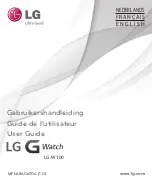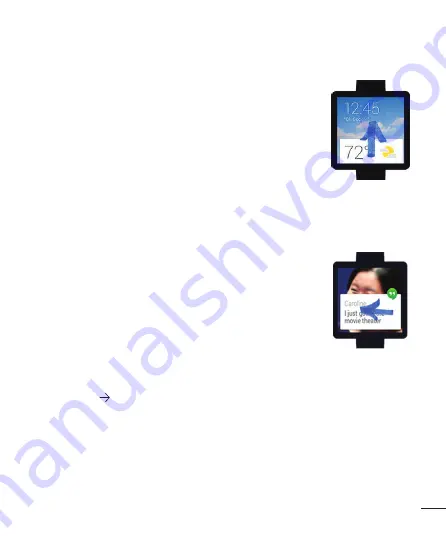
13
2. Nuttige informatie bekijken via kaarten
U ziet gedurende de dag verschillende kaarten onder aan het scherm. Er zijn
kaarten voor notificaties, zoals SMS-berichten en herinneringen, en voor nuttige
informatie, zoals het verkeer en het weer. De belangrijkste kaarten worden het
eerst getoond.
U kunt de kaarten bekijken door omhoog te vegen vanaf de onderkant
van het scherm.
Tik op een kaart om meer informatie te bekijken. Blijf omhoog
vegen vanaf de onderkant van het scherm om meer kaarten te zien.
Als uw
, ziet u geen kaarten aan de onderkant van het
scherm en moet u omhoog vegen om ze te bekijken. Ook trilt uw horloge dan
niet bij een notificatie.
3. Kaartdetails bekijken en actie ondernemen
Sommige kaarten bieden meer informatie of dingen die u kunt doen.
Op een weerkaart ziet u bijvoorbeeld een 4-daagse voorspelling. Een Gmail-
kaart bevat mogelijkheden om te archiveren, te beantwoorden of Gmail te
openen op uw telefoon.
Als u meer details wilt bekijken, veegt u de kaart van rechts naar links.
4. Kaarten wegvegen wanneer u klaar bent
Wanneer u een kaart hebt bekeken, kunt u deze verwijderen.
Veeg hiervoor van links naar rechts.
Kaarten worden automatisch opnieuw getoond wanneer er nieuwe informatie is om te delen.
Als u een kaart op uw horloge verwijdert, wordt dezelfde kaart of notificatie gewist op uw telefoon. Als u een
notificatie van uw telefoon verwijdert, wordt die niet weergegeven op uw horloge.